文章目录
欢迎使用Markdown编辑器
你好! 这是你第一次使用 Markdown编辑器 所展示的欢迎页。如果你想学习如何使用Markdown编辑器, 可以仔细阅读这篇文章,了解一下Markdown的基本语法知识。
Markdown确实很棒,简单的用法做笔记特别清爽,特别优雅,学习编程写博客是很重要的,编程重在积累,而写博客能给自己带来更多的正反馈,可以激励你更好的学习编程。
这里我就很推荐cdsn,csdn内嵌Markdown的编辑器,还挺好用,而现在的csdn广告很少了,在弄个csdn的官方插件,那直接可以最后一点广告也关掉,在加上csdn比较新的ui界面,效果十分清爽,那些老网站写博客体验感高很多。
(csdn的官方插件可以直接在谷歌插件edge插件内直接搜索到)
为了更方便的做Markdown的用法汇总,就直接在csdn官方的Markdown用法上做笔记,csdn是有很多的Markdown的用法笔记,但是收藏的东西太多,每个人起标题的习惯不同,有时候找一个自己需要的内容太麻烦了。
现在我现在就习惯用自己的标题命名,很快就能找到自学学过的东西,复习巩固十分清爽。
在学习Markdown的过程中,发现一个很恶心的事,就是图片上传,如果你在本地写的Markdown文章包含很多图片,那你可能要绝望了,因为你想把图片上传至csdn上可能要一张一张的上传。所以想更好的用Markdown,可以先在csdn上写文章然后导出,那样你就可以把CSDN当免费的图床了。可以以CSDN为中心到时候把文章迁移的各个平台,
这时候可能有人要问,不会弄个免费的图床吗?经过我的翻阅,发现CSDN上已经有很多文章的图片无法加载了,当然,你可以自己弄个图床,但看到有人图床被DDoS,心里有点发憷。如果你愿意花钱去搞个图床,那是挺方便的。
Markdown基本用法速查
基本语法
以下是Markdown的最基本用法,也可以说是html的基本用法,Markdown是支持最基础的html语法的
| 元素 | Markdown语法 | 展示 |
|---|---|---|
| 标题 | # 空格h1 ## 空格h2 ### 空格h3 | 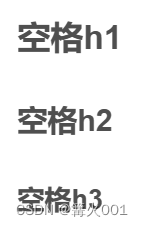 |
| 粗体 | **粗体** | 粗体 |
| 斜体 | *斜体* | 斜体 |
| 斜粗体 | ***斜粗体*** | 斜粗体 |
| 突出 | <kbd>突出</kbd> | 突出 |
| 引用快 | >引用块 | 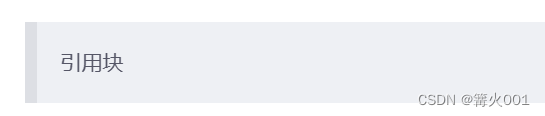 |
| 有序列表 | 1. 空格什么什么 2. 空格什么什么 3. 空格什么什么 | 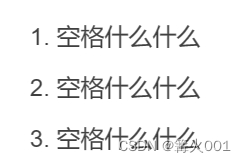 |
| 无序列表 | - 段横空格 * 星号空格 + 加号空格 这三种任选一种使用 | 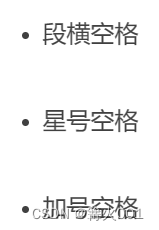 |
| 代码 | `代码用斜引号就可以引用` 就是键盘数字1左边的那个符号 |  |
| 分隔线 | - - -三个连续的短横 | 这个就没必要展示了,就是一个分割线而已 |
| 链接 | [链接名:百度](链接内容如:www.baidu.com) |  |
| 图片 |  |  这里没有图片链接就是这样的,如果你索引的图床没了,也是这样的 |
扩展语法
在之后学习过程中我会不断的补充扩展语法内容,尽量让它尽可能完善
| 元素 | Markdown语法 | 展示 |
|---|---|---|
| 表格 | |标题|标题| | ----- |------| |内容|内容| 第二行的横杠超过一个就行了但至少两个列表 | 你现在正在看就是一个表格,也没必要展示了 |
| 代码块 | ```语言 代码内容 (也是键盘数字1左边那个符号敲三下) ``` |  |
| 脚注 | 这是脚注前面的内容[^1]这是后面的内容,shift+6就是那个符号(脚注需要写解释[^1]:后面就是解释) | 这是脚注前面的内容1这是后面的内容,shift+6就是那个符号 |
| 标题编号 | ### My Great Heading {#custom-id} | 这个我也没看明白是怎么回事 |
| 定义列表 | term : definition | 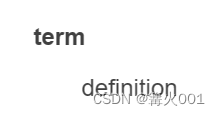 |
| 删除线 | ~~The world is flat.~~ | |
| 任务列表 | - [x] Write the press release - [ ] Update the website - [ ] Contact the media | 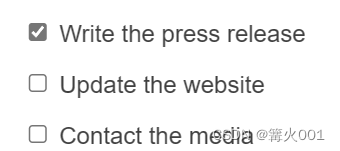 |
在上面的展示中,如果没有用图片,就代表这种语法可以在表格中显示,如果用图片就说明此时此刻敲文章的我无法在表格中直接展示这种标签(不排除以后可以在表格中使用这种样式)
在上面的Markdown基本用法中就会出现让本来应该展示的符号变成了产生效果的符号,可以在会产生影响的符号前加上反斜杠\
Markdown用法详细分析
新的改变
csdn对Markdown编辑器进行了一些功能拓展与语法支持,除了标准的Markdown编辑器功能,我们增加了如下几点新功能,帮助你用它写博客:
- 全新的界面设计 ,将会带来全新的写作体验;
- 在创作中心设置你喜爱的代码高亮样式,Markdown 将代码片显示选择的高亮样式 进行展示;
- 增加了 图片拖拽 功能,你可以将本地的图片直接拖拽到编辑区域直接展示;
- 全新的 KaTeX数学公式 语法;
- 增加了支持甘特图的mermaid语法 功能;
- 增加了 多屏幕编辑 Markdown文章功能;
- 增加了 焦点写作模式、预览模式、简洁写作模式、左右区域同步滚轮设置 等功能,功能按钮位于编辑区域与预览区域中间;
- 增加了 检查列表 功能。
功能快捷键
撤销:Ctrl/Command + Z
重做:Ctrl/Command + Y
加粗:Ctrl/Command + B
斜体:Ctrl/Command + I
标题:Ctrl/Command + Shift + H
无序列表:Ctrl/Command + Shift + U
有序列表:Ctrl/Command + Shift + O
检查列表:Ctrl/Command + Shift + C
插入代码:Ctrl/Command + Shift + K
插入链接:Ctrl/Command + Shift + L
插入图片:Ctrl/Command + Shift + G
查找:Ctrl/Command + F
替换:Ctrl/Command + G
标题创建方式
# 一级标题
## 二级标题
### 三级标题
#### 四级标题
##### 五级标题
###### 六级标题
直接输入1次#,并按下space后,将生成1级标题。
输入2次#,并按下space后,将生成2级标题。
最多支持6级标题。有助于使用TOC语法后生成一个完美的目录。
别忘了敲空格space就是空格
文本的样式
Markdown代码
*强调文本* _强调文本_
**加粗文本** __加粗文本__
==标记文本==
~~删除文本~~
> 引用文本
H~2~O is是液体。
2^10^ 运算结果是 1024.
h~a~^1^dasda
效果展示
强调文本 强调文本
加粗文本 加粗文本
标记文本
删除文本
引用文本
H2O is是液体。
210 运算结果是 1024.
ha1dasda
插入链接与图片
链接: link.
输入内容:

得到结果:

居中的图片并带尺寸:
在图片链接后敲个空格再敲个等号在然后就是宽乘高,乘号可以用字母x代替,敲在括号里
代码展示:

这里建议只敲宽或者高,那样图片就不会变形了。

居中效果
代码展示:


插入代码片
去博客设置页面,选择一款你喜欢的代码片高亮样式,下面展示同样高亮的 代码片.
// An highlighted block
var foo = 'bar';
生成列表
- 项目
- 项目
- 项目
- 项目
- 项目1
- 项目2
- 项目3
- 计划任务
- 完成任务
创建一个表格
一个简单的表格是这么创建的:
项目 | Value
-------- | -----
电脑 | $1600
手机 | $12
导管 | $1
| 项目 | Value |
|---|---|
| 电脑 | $1600 |
| 手机 | $12 |
| 导管 | $1 |
设定内容居中、居左、居右
代码
使用`:---------:`居中
使用`:----------`居左
使用`----------:`居右
| 第一列 | 第二列 | 第三列 |
|:-----------:| -------------:|:-------------|
| 第一列文本居中 | 第二列文本居右 | 第三列文本居左 |
效果
使用:---------:居中
使用:----------居左
使用----------:居右
| 第一列 | 第二列 | 第三列 |
|---|---|---|
| 第一列文本居中 | 第二列文本居右 | 第三列文本居左 |
SmartyPants
SmartyPants将ASCII标点字符转换为“智能”印刷标点HTML实体。例如:
| TYPE | ASCII | HTML | asd |
|---|---|---|---|
| Single backticks | 'Isn't this fun?' | ‘Isn’t this fun?’ | meiuusiausduosadsudaosudasuhe |
| Quotes | "Isn't this fun?" | “Isn’t this fun?” | kyzhishi |
| Dashes | -- is en-dash, --- is em-dash | – is en-dash, — is em-dash | asdas |
创建一个自定义列表
-
Markdown
- Text-to- HTML conversion tool Authors
- John
- Luke
如何创建一个注脚
一个具有注脚的文本。[^1]
[^1]: 注脚的解释
一个具有注脚的文本。1
注释,这功能不错
Markdown将文本转换为 HTML。
*[HTML]: 超文本标记语,就是把鼠标放上去有解释,这个功能挺酷的。使用方法就是*[]:后面写这个词汇的解释,如只要这个词汇在文中出现过,把鼠标放上去就会有解释不需要点击
后面的功能在编程上不常用
KaTeX数学公式
您可以使用渲染LaTeX数学表达式 KaTeX:
Gamma公式展示 $\Gamma(n) = (n-1)!\quad\forall
n\in\mathbb N$ 是通过欧拉积分
$$
\Gamma(z) = \int_0^\infty t^{z-1}e^{-t}dt\,.
$$
Gamma公式展示 Γ ( n ) = ( n − 1 ) ! ∀ n ∈ N \Gamma(n) = (n-1)!\quad\forall n\in\mathbb N Γ(n)=(n−1)!∀n∈N 是通过欧拉积分
Γ ( z ) = ∫ 0 ∞ t z − 1 e − t d t . \Gamma(z) = \int_0^\infty t^{z-1}e^{-t}dt\,. Γ(z)=∫0∞tz−1e−tdt.
新的甘特图功能,丰富你的文章
```mermaid
gantt
dateFormat YYYY-MM-DD
title Adding GANTT diagram functionality to mermaid
section 现有任务
已完成 :done, des1, 2014-01-06,2014-01-08
进行中 :active, des2, 2014-01-09, 3d
计划一 : des3, after des2, 5d
计划二 : des4, after des3, 5d
```
UML 图表
可以使用UML图表进行渲染。 Mermaid. 例如下面产生的一个序列图:
```mermaid
sequenceDiagram
张三 ->> 李四: 你好!李四, 最近怎么样?
李四-->>王五: 你最近怎么样,王五?
李四--x 张三: 我很好,谢谢!
李四-x 王五: 我很好,谢谢!
Note right of 王五: 李四想了很长时间, 文字太长了<br/>不适合放在一行.
李四-->>张三: 打量着王五...
张三->>王五: 很好... 王五, 你怎么样?
```
这将产生一个流程图。:
```mermaid
graph LR
A[长方形] -- 链接 --> B((圆))
A --> C(圆角长方形)
B --> D{菱形}
C --> D
```
FLowchart流程图
我们依旧会支持flowchart的流程图:
```mermaid
flowchat
st=>start: 开始
e=>end: 结束
op=>operation: 我的操作
cond=>condition: 确认?
st->op->cond
cond(yes)->e
cond(no)->op
```
总结
这篇博文主要是为了自己写的,方便自己翻阅,Markdown汇总。
如果后续我又学到什么Markdown功能,我会更新进去,不断补充。我的Markdown用法博文就只会写这一篇。如果有需要欢迎收藏。






















 7408
7408











 被折叠的 条评论
为什么被折叠?
被折叠的 条评论
为什么被折叠?








